Snapchat 上的绿点是什么意思?您是否也注意到了这一点,但不确定这表示什么或用途是什么?不用担心!与此相关的所有详细信息将在本文中进行解释,因此请继续阅读。
Snapchat 的彩色和基于表情符号的指示器(例如前面提到的绿点)可能会令人困惑并且有点棘手,特别是对于该应用程序的首次用户而言。它们每个都有其功能和意义。这篇文章的每个部分将专门分享有关回答上述问题的信息。
Contents: 第 1 部分:Snapchat 上的绿点意味着什么?第 2 部分:Snapchat 上的绿点会持续多久?第 3 部分:如何通过实时位置判断某人是否活跃在 Snapchat 上?福利:如何在他们不知情的情况下在 Snapchat 上进行录制?在结论
第 1 部分:Snapchat 上的绿点意味着什么?
绿点通常出现在两个位置:应用程序本身和屏幕顶部。当我们阅读这一部分时,我们将进一步讨论这两个问题。
#1.您朋友的 Bitmoji 中的绿点
回答“Snapchat 上的绿点是什么意思?”当您在推荐朋友的位表情符号旁边看到一个查询时,它是一个活动指示器。这仅意味着拥有此信息的特定朋友当前正在使用该应用程序或在线。简而言之,这个绿点是一个视觉提示,表示某人在应用程序上。
#2.屏幕顶部的绿点
当您在设备屏幕顶部看到绿点时,这是来自设备操作系统的通知,而不仅仅是 Snapchat 特有的。当您注意到这个绿点时,这意味着 Snapchat(或任何其他程序)之类的应用程序正在运行 访问相机功能。在这种情况下,它是隐私指示器,让您意识到应用程序正在使用您的相机。
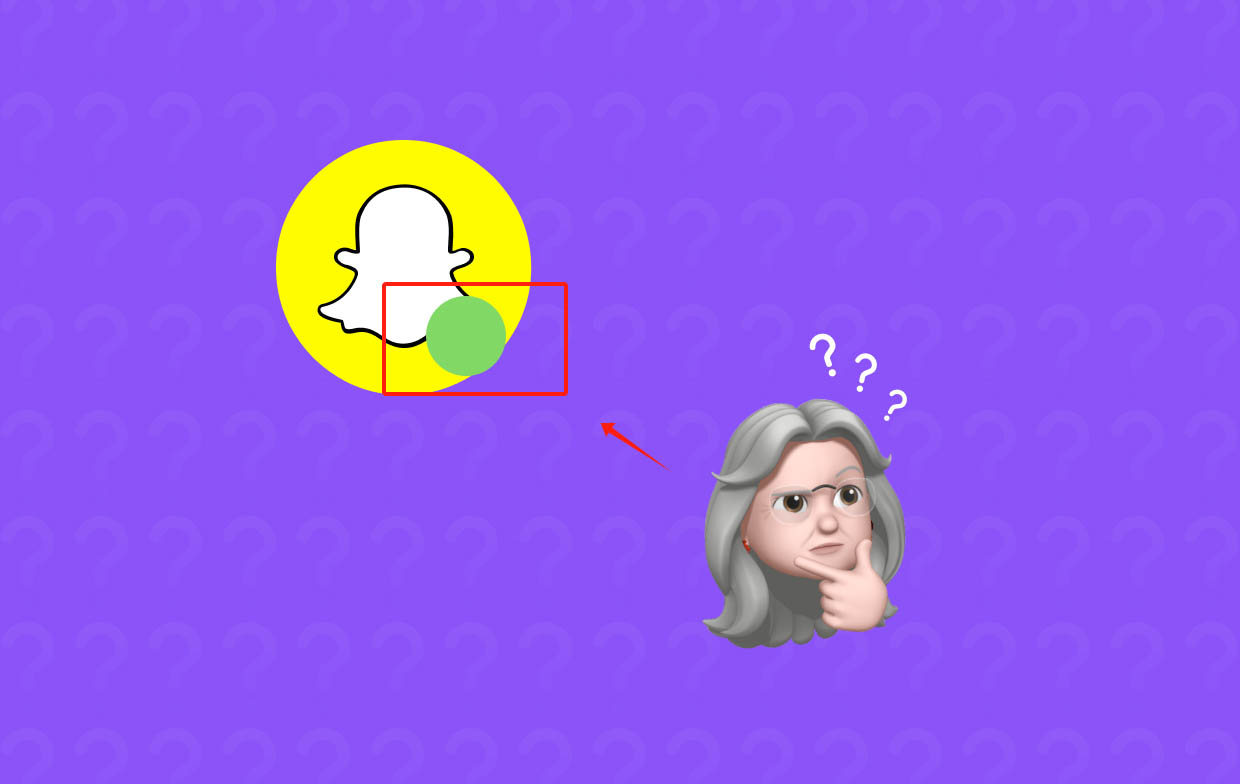
第 2 部分:Snapchat 上的绿点会持续多久?
我们仅仅知道“Snapchat 上的绿点意味着什么?”的答案是不够的。问题。在本节中,我们将讨论这个绿点持续多长时间以及如何在需要时将其关闭。
至于绿点出现多久,则要视具体情况而定。
- 如果该点是活动指示器,它应该在 3 到 5 分钟后消失。
- 如果该点是隐私指示器,则只会在几秒钟内看到。一旦相机不再使用,它就会消失。
如何关闭 Snapchat 上的绿点?
如果您想知道如何关闭 Snapchat 上的这个绿点,您可以按照以下步骤操作。
- 启动 Snapchat 应用程序,然后单击您的 Bitmoji。
- 选择“设置”菜单,然后向下滚动直到看到“隐私控制”。接下来选择“活动指示器”。
- 需要关闭“活动指示器”选项。
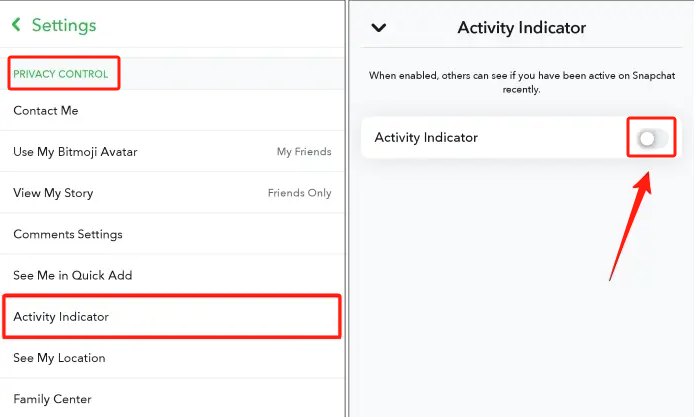
第 3 部分:如何通过实时位置判断某人是否活跃在 Snapchat 上?
在回答“Snapchat 上的绿点是什么意思?”时查询,我们现在将了解如何判断某人是否活跃于他们的实时位置。可以参考以下方法来完成 Snapchat 地图.
- 打开 Snapchat 后,转到“Snap 地图”。
- 找到您朋友的 Bitmoji 并点击它。然后您将看到他是否在线或当前处于活动状态。
如果他在线,他就会有“Live”标签。如果他离线,则会显示您的朋友上次活跃的时间。
但如果您不想让 Snapchat 朋友知道您的位置,您只需打开“幽灵模式”即可。这样,您的朋友将无法在 Snap 地图上看到您。
- 按底部工具栏中的位置图钉图标打开捕捉地图。
- 接下来按齿轮图标(位于屏幕右上角)。
- 您将看到“幽灵模式”菜单。打开这个。
- 您可以选择打开此功能的持续时间 – 3 小时、24 小时或直至关闭。
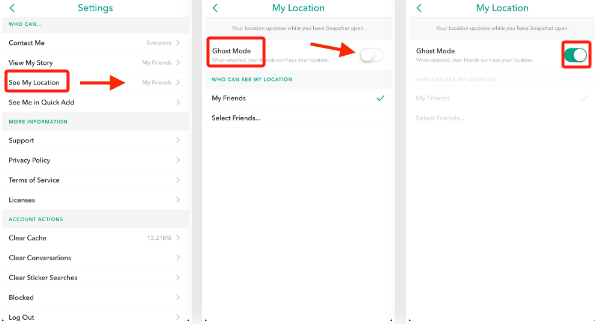
福利:如何在他们不知情的情况下在 Snapchat 上进行录制?
除了回答和讨论与“Snapchat 上的绿点意味着什么?”相关的细节之外。查询时,我们还会在用户不知情的情况下在 Snapchat 上录制时提供奖励信息。如果您在 Snapchat 上看到有趣的内容并希望保留并稍后再观看,您可以尝试屏幕录制。如果您不确定如何操作,请不要担心,有专业的工具,例如 iMyMac 屏幕录像机 您可以使用和依赖。
在网络上许多可用的屏幕录像机中,始终建议您使用经证明可以产生高质量结果的值得信赖且可靠的程序。上述工具能够提供屏幕录制功能以及其他功能 - 截屏、捕获网络摄像头和音频。它还具有编辑和实时注释菜单以及用于在需要时重新启动和暂停录制的按钮。

iMyMac 屏幕录像机具有非常简单直观的界面,使其易于导航。即使是新手使用起来也不会觉得困难。安装它时,应该不会有任何问题,因为它与 Windows 和 macOS 兼容。
立即免费试用! Intel Mac M-Series Mac 立即免费试用!
在结论
至此,您已经知道了“Snapchat 上的绿点是什么意思?”的答案。问题和其他相关细节,例如绿点将持续多长时间,如何关闭它,甚至如果您愿意,如何启用“幽灵模式”。希望所有这些信息都会足够有益。此外,最后一部分还分享了iMyMac Screen Recorder的简要概述。当您需要一种工具来记录您的屏幕活动时,您可以信赖像这样的应用程序!



